- Συγγραφέας Lauren Nevill [email protected].
- Public 2023-12-16 18:50.
- Τελευταία τροποποίηση 2025-01-23 15:18.
Ένας τεράστιος αριθμός ανθρώπων σε όλο τον κόσμο αγοράζουν όλο και περισσότερους υπολογιστές, netbook, φορητούς υπολογιστές ή άλλο παρόμοιο εξοπλισμό κάθε μέρα. Και σχεδόν κανένας δεν μπορεί να εκπλαγεί από την παρουσία πολλών από τις παραπάνω συσκευές σε ένα γραφείο, ιδιωτική κατοικία ή διαμέρισμα. Είναι αυτονόητο ότι πολλοί από αυτούς χρειάζονται απλώς πρόσβαση στο Διαδίκτυο, επειδή ορισμένοι έχουν δημιουργηθεί ειδικά για το σκοπό αυτό. Σε τέτοιες περιπτώσεις, απλά δεν μπορείτε να το κάνετε χωρίς να δημιουργήσετε ένα τοπικό δίκτυο και να δημιουργήσετε μια γενική πρόσβαση στο Διαδίκτυο.
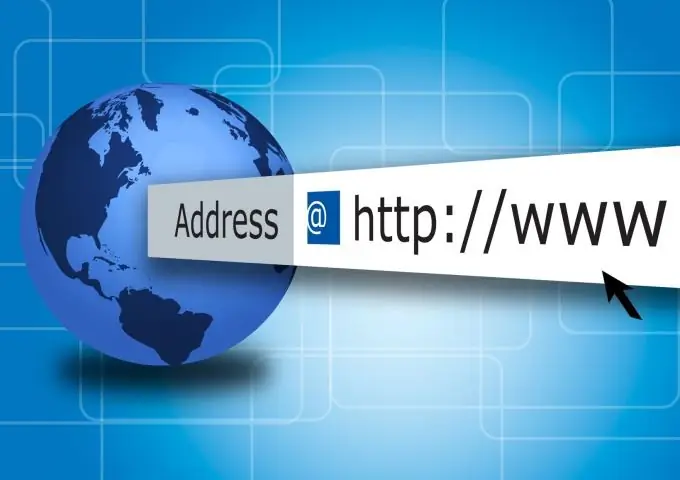
Είναι απαραίτητο
Προσαρμογέας Wi-Fi
Οδηγίες
Βήμα 1
Αρχικά, αποφασίστε για την επιλογή και τον τύπο του τοπικού δικτύου που σκοπεύετε να δημιουργήσετε και να διαμορφώσετε. Σε περίπτωση που έχετε έναν υπολογιστή με πρόσβαση στο Διαδίκτυο και πολλές ασύρματες συσκευές, συνιστάται να αγοράσετε έναν προσαρμογέα Wi-Fi. Μην συγχέετε αυτήν τη συσκευή με δρομολογητή ή δρομολογητή. Οι προσαρμογείς Wi-Fi χωρίζονται σε δύο κατηγορίες ανά τύπο σύνδεσης: USB και PCI. Ο πρώτος τύπος είναι πολύ πιο εύκολο να συνδεθεί, αλλά ο δεύτερος κρύβεται αξιόπιστα μέσα στη μονάδα συστήματος, η οποία της παρέχει πρόσθετη προστασία και σας επιτρέπει να μην καταλαμβάνετε θύρες USB, οι οποίες μερικές φορές απλά δεν αρκούν.
Βήμα 2
Αγοράστε έναν προσαρμογέα Wi-Fi με τη λειτουργία δημιουργίας ασύρματου σημείου πρόσβασης. Συνδέστε τον στον υπολογιστή σας. Εγκαταστήστε τα απαιτούμενα προγράμματα οδήγησης και λογισμικό. Όλα αυτά πρέπει να παρέχονται με τη συσκευή. Εάν έχετε αγοράσει έναν σχετικά παλιό προσαρμογέα Wi-Fi και τα προγράμματα στο δίσκο προορίζονται για διαφορετικό λειτουργικό σύστημα, μεταβείτε στον επίσημο ιστότοπο του κατασκευαστή αυτού του εξοπλισμού. Εκεί μπορείτε να κατεβάσετε τα απαραίτητα προγράμματα και προγράμματα οδήγησης. Σε σπάνιες περιπτώσεις, μπορείτε να προσπαθήσετε να αντικαταστήσετε λογισμικό από μια εταιρεία με λογισμικό από άλλη. Για παράδειγμα, πολλοί προσαρμογείς Wi-Fi ASUS είναι σε θέση να λειτουργούν σταθερά στο λειτουργικό σύστημα Windows 7 με λογισμικό Ralink.
Βήμα 3
Δημιουργήστε ένα σημείο ασύρματης πρόσβασης. Εισαγάγετε το όνομα και τον κωδικό πρόσβασης. Το τελευταίο σημείο πρέπει να συμπληρωθεί χωρίς αποτυχία. Διαφορετικά, οποιοσδήποτε μπορεί να συνδεθεί στο σημείο πρόσβασής σας, κάτι που μπορεί να οδηγήσει στη διάδοση των προσωπικών σας δεδομένων.
Βήμα 4
Συνδέστε όλες τις απαιτούμενες συσκευές στο σημείο ασύρματης πρόσβασης που δημιουργήσατε. Για να το κάνετε αυτό, ενεργοποιήστε την αναζήτηση ασύρματων δικτύων.
Βήμα 5
Ανοίξτε το Κέντρο δικτύου και κοινής χρήσης. Για να το κάνετε αυτό, επιλέξτε διαδοχικά "Πίνακας Ελέγχου" και "Δίκτυο και Διαδίκτυο". Επιλέξτε "Αλλαγή ρυθμίσεων προσαρμογέα". Ανοίξτε τις ιδιότητες της σύνδεσής σας στο Διαδίκτυο και μεταβείτε στην καρτέλα "Πρόσβαση". Ενεργοποιήστε τη λειτουργία κοινής χρήσης Διαδικτύου και επιλέξτε το απαιτούμενο δίκτυο.






